
Sisukord:
- Autor John Day [email protected].
- Public 2024-01-30 08:49.
- Viimati modifitseeritud 2025-01-23 14:40.

Sageli näeme ühte inimest telesaates stseenis kaks korda. Ja meile teadaolevalt pole näitlejal kaksikvenda. Oleme jälginud ka seda, et kaks lauluvideot pannakse ühele ekraanile, et võrrelda nende lauluoskust. See on jagatud ekraani jõud. Jagatud ekraani tehnika ei saa lubada inimestel mitte ainult panna kahte videot kõrvuti ja neid korraga esitada, vaid ka panna nii palju videoklippe, kui inimesed soovivad. Kuid peaksite teadma, et liiga palju videoid ühel ekraanil pole vaatajatele sõbralik. Tarkvara, mida me kasutame, on Video Converter Studio. Ärge arvake, et ma teen nalja konverteritööriistaga. Seal on sisseehitatud jagatud ekraani funktsioon, mis on algajatele tõesti sõbralik. Ainult mitme sammuga tehakse jagatud ekraaniga video. Jätkake lugemist.
Samm: importige videoklipid tarkvarasse
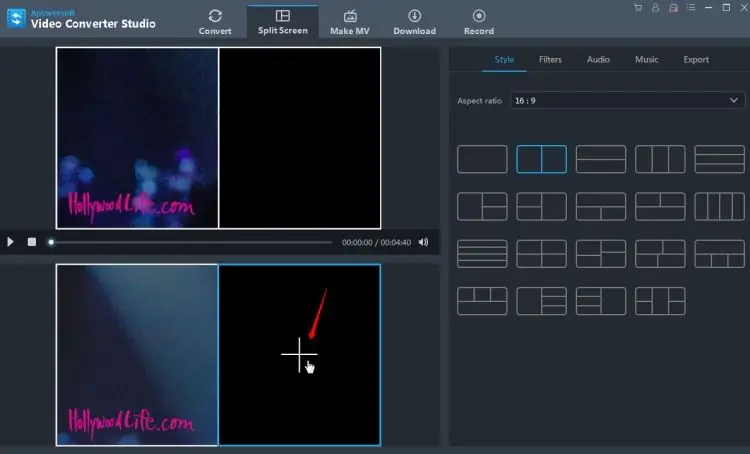
Minge jagatud ekraani vahekaardile, liidese paremal küljel asuvas stiilis, näete kõiki saadaolevaid jagatud ekraani stiile. Valige see, mida soovite kasutada, klõpsake nuppu "+" ja saate sirvida kõvaketast, et fail vastavasse aknasse üles laadida.
Samm: muutke akna suurust ja reguleerige videot
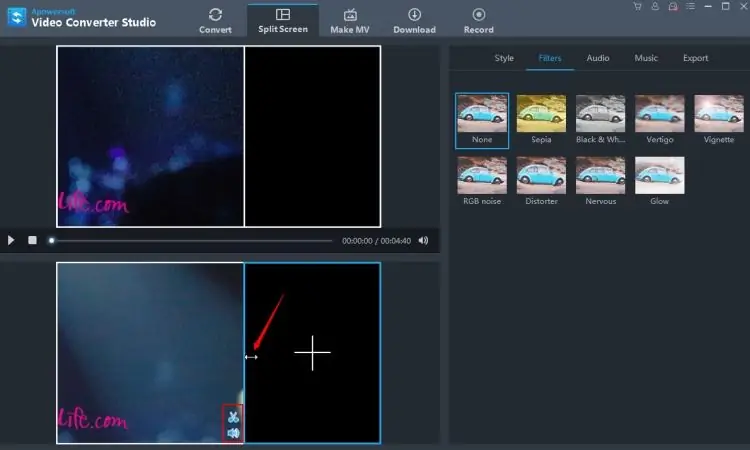
Kui videoklipid on akendesse imporditud, asetage hiir ääreni, kuni kuvatakse topeltnool ja saate seda akna suuruse muutmiseks lohistada. Klõpsake iga akna paremas alanurgas kääride ikooni ja saate videot kärpida. Video heli vaigistamiseks klõpsake kõlariikoonil.
Samm: lisage videole efekte ja lisage taustamuusikat
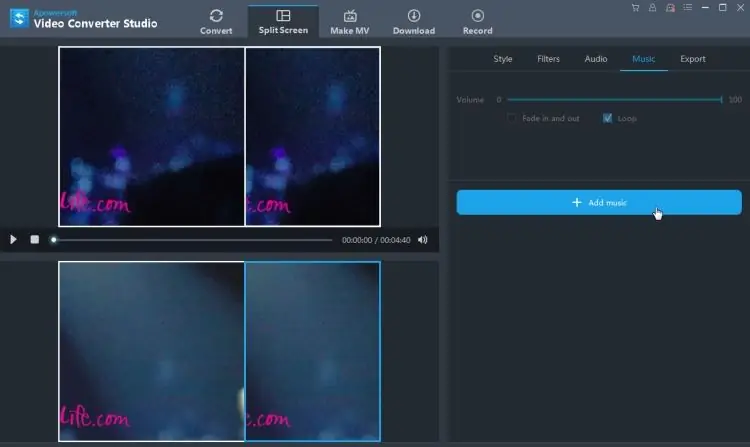
See samm on valikuline. Kui soovite videole lisada mõningaid eriefekte, klõpsake nuppu Filtrid. Saate valida oma videosisu põhjal selle, mida kasutada. Kui soovite taustamuusikaks lisada mõne teise loo või seda ise dubleerida, saate helifaili videole lisamiseks klõpsata nupul "+Lisa muusika".
Samm: video eelvaade ja eksportimine
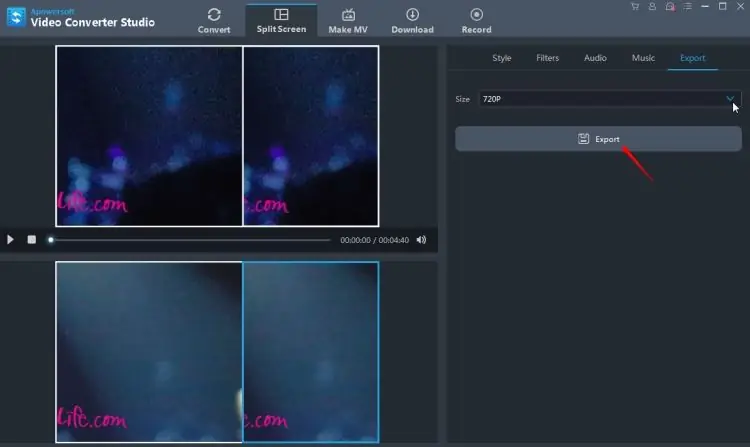
Klõpsake nuppu "Esita" ja vaadake video eelvaadet. Kui see on täpselt selline, nagu soovite, klõpsake "Ekspordi" ja valige selle salvestamiseks eraldusvõime.
Soovitan:
Weasley asukohakell nelja käega: 11 sammu (piltidega)

„Weasley” asukohakell nelja käega: Niisiis tahtsin Raspberry Pi -ga, mis oli juba mõnda aega ringi liikunud, leida toreda projekti, mis võimaldaks mul seda kõige paremini ära kasutada. Sattusin ppeters0502 selle suurepärase juhendatava, oma Weasley asukoha kella juurde ja arvasin, et
Teenusepakkuja: Nelja sammuga: 4 sammu

تشغيل الغسالة الأوتوماتيك على مولد كهرباء ضعيف أو طاقة شمسية بديلة: يهدف هذا الملف التعليمي إلى شرح طريقة عمل الغسالة الأوتوماتيك لتتمكن من تشغيلها على مولد كهربائي ذو قدرة منخفضة بعد الاستغناء عن دارة التسخينيتطلب الأمر فقط أتاشات وأسلاك كهربائية مقاومة للحرارة ومفتاح كهربائي مضاعفسأكتفي بإعطاء التلميحات للعمل وكل
Rohelise ekraaniga IMovie tegemine: 9 sammu

Kuidas teha rohelise ekraaniga IMoviet: Valmistasime rohelise ekraaniga iMovie. Selles juhendis saate teada, kuidas luua roheliste ekraanidega iMovie
Lihtne jagatud toiteallikas 5V: 4 sammu

Lihtne jagatud toiteallikas 5V: Tere, tegin selle lihtsa toiteallika, kuna mul on vaja operatsioonivõimendite toiteks +5V ja -5V. Algne idee oli kasutada 78xx/79xx pereregulaatoreid, kuna neid on lihtne kasutada. Neil on ainult kolm tihvti ja välist komponenti pole vaja
Jagatud ekraaniga arvuti: 3 sammu

Jagatud ekraaniga arvuti: see on teie arvuti jaoks üks lihtsamaid ja odavamaid (tasuta, kui teate, kuhu minna) asju. Põhimõtteliselt loob see laiendatud töölaua teiste brauserite või programmide lohistamiseks, mis võimaldab teil mitut asja teha üks kord klõpsamata
